Mise à jour d’une application IOS existante
jeudi 4 juillet 2013Pour cela rien de plus simple, il suffit tout d’abord de créer une nouvelle version sur le site Itunes Connect.
Il vous faudra juste définir un nouveau numéro de version et une description des nouveautés et/ou bugs corrigés de cette mise à jour.
Une fois cela encodé, il faut uploader le binaire correspondant.
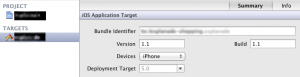
Dans Xcode, il faut changer le numéro de version et Build avec celle que vous avez défini dans itunes connect dans l’onglet Summary de votre target.
N’oubliez pas non plus de bien spécifier le bon mobile provisionning profile de distribution dans votre code signing de votre application.
Maintenant, il ne reste plus que faire valider et uploader votre application sur l’App Store.
Pour cela, dans Xcode, on fait un Product > Clean et ensuite un Product > Archive pour obtenir un binaire en utilisant bien sur son provisionning profile de distribution.
Après cela, vous serez redirigé sur votre fichier binaire dans l’Organizer de Xcode ou vous trouverez deux boutons:
- Validate…: Permet de valider et vérifier l’archive avant de l’uploader sur l’App Store.
- Distribute…: Permet de la valider et uploader votre binaire sur l’App Store.
Si tout s’est bien passé, dans l’Organizer, vous aurez un statut submitted et dans itunes connect vous verrez votre status passé de Waiting for upload à Waiting for Review.
Et maintenant, vous devez attendre la validation et publication d’Apple pour votre mise à jour.
Attention: Lors d’une de mes mises à jour d’une application, j’ai eu un problème avec des images qui disparaissaient pour plus de détail, cliquez ici